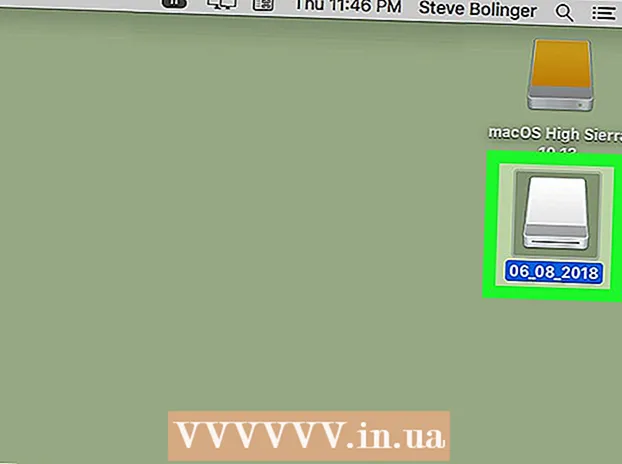Հեղինակ:
Eugene Taylor
Ստեղծման Ամսաթիվը:
7 Օգոստոս 2021
Թարմացման Ամսաթիվը:
22 Հունիս 2024

Բովանդակություն
Այս wikiHow- ը ձեզ սովորեցնում է, թե ինչպես ջնջել ձեր Uber հաշիվը համակարգչում, հեռախոսում կամ պլանշետում: Ձեր հաշիվը ջնջելով `կջնջվի նաև ձեր պատմությունը բոլոր այն ուղևորությունների մասին, որոնք անցել եք Uber- ով: Ձեր Uber հաշվի ջնջումը (և դրանով ձեր Uber Eats հաշիվը) ձեր հաշվի պատմությունը ջնջելու միակ միջոցն է: Ձեր հաշիվը կակտիվանա ջնջման հայց ներկայացնելուց հետո երեսուն օր հետո: Եթե այս երեսուն օրվա ընթացքում կրկին չեք մուտք գործելու, ձեր ամբողջ հաշիվը, ներառյալ կատարված ուղևորությունների պատմությունը, ընդմիշտ կջնջվեն:
Քայլել
2-ի մեթոդը 1. Բջջային հավելվածի օգտագործում
 Բացեք Uber ծրագիրը ձեր հեռախոսում կամ պլանշետում: Uber հավելվածի պատկերակը սեւ բլոկ է, որի վրա սպիտակ տառերով գրված է «Uber» տեքստը: Այն կարող եք գտնել ձեր հիմնական էկրանին կամ ներբեռնված հավելվածների ընտրացանկում:
Բացեք Uber ծրագիրը ձեր հեռախոսում կամ պլանշետում: Uber հավելվածի պատկերակը սեւ բլոկ է, որի վրա սպիտակ տառերով գրված է «Uber» տեքստը: Այն կարող եք գտնել ձեր հիմնական էկրանին կամ ներբեռնված հավելվածների ընտրացանկում: - Եթե ունեք վարորդի հաշիվ, որը կապված է ձեր ուղևորի հաշվին, այս մեթոդը չի ջնջի ձեր հաշիվը: Փոխարենը լրացրեք ջնջել իմ վարորդի հաշվի ձևը, որպեսզի ձեր հաշիվը ջնջվի:
 Հպեք ընտրացանկին ☰. Ընտրացանկը կարող եք ճանաչել ձեր էկրանի վերևի ձախ անկյունում գտնվող երեք հորիզոնական գծերով:
Հպեք ընտրացանկին ☰. Ընտրացանկը կարող եք ճանաչել ձեր էկրանի վերևի ձախ անկյունում գտնվող երեք հորիզոնական գծերով:  Հպեք Կարգավորումներ. Այս կոճակը կարելի է գտնել ընտրացանկի ներքևում:
Հպեք Կարգավորումներ. Այս կոճակը կարելի է գտնել ընտրացանկի ներքևում:  Ոլորեք ներքև և հպեք Գաղտնիություն. Այս տարբերակը կարող եք գտնել ընտրացանկի գրեթե ներքևում:
Ոլորեք ներքև և հպեք Գաղտնիություն. Այս տարբերակը կարող եք գտնել ընտրացանկի գրեթե ներքևում:  Հպեք Deleteնջեք ձեր հաշիվը. Սա կարմիր գույնով է ՝ էկրանի հենց ներքևում:
Հպեք Deleteնջեք ձեր հաշիվը. Սա կարմիր գույնով է ՝ էկրանի հենց ներքևում:  Մուտքագրեք ձեր գաղտնաբառը և հպեք Հաստատել. Եթե ձեր գաղտնաբառը հաստատվի, կհայտնվի հաղորդագրություն ՝ «Կներեք, թողեք մեզ»:
Մուտքագրեք ձեր գաղտնաբառը և հպեք Հաստատել. Եթե ձեր գաղտնաբառը հաստատվի, կհայտնվի հաղորդագրություն ՝ «Կներեք, թողեք մեզ»: - Դուք կուղղվեք մի էջի, որտեղ կտեսնեք ակնարկ այն քաղաքների քանակի, որտեղ դուք օգտագործել եք Uber- ը, քանի ուղևորություն եք կատարել և ձեր ուղևորների վարկանիշը:
 Հպեք Հետագա ձեր խնդրանքը հաստատելու համար: Սա ձեր էկրանին ներքևի աջ մասում գտնվող սեւ կոճակն է:
Հպեք Հետագա ձեր խնդրանքը հաստատելու համար: Սա ձեր էկրանին ներքևի աջ մասում գտնվող սեւ կոճակն է:  Նշեք ձեր հաշիվը ջնջելու պատճառ: Theանկից կարող եք ընտրել պատճառ կամ ընտրել դրա համար Ես նախընտրում եմ դա չասել, Կհայտնվի հաստատում:
Նշեք ձեր հաշիվը ջնջելու պատճառ: Theանկից կարող եք ընտրել պատճառ կամ ընտրել դրա համար Ես նախընտրում եմ դա չասել, Կհայտնվի հաստատում:  Հպեք հեռացնել ձեր խնդրանքը հաստատելու համար: Սա ձեր հաշիվը «անջատված» կդարձնի երեսուն օրվա ընթացքում: Եթե այս 30 օրվա ընթացքում կրկին չմտեք ձեր Uber հաշիվ, ձեր հաշիվը ընդմիշտ կջնջվի:
Հպեք հեռացնել ձեր խնդրանքը հաստատելու համար: Սա ձեր հաշիվը «անջատված» կդարձնի երեսուն օրվա ընթացքում: Եթե այս 30 օրվա ընթացքում կրկին չմտեք ձեր Uber հաշիվ, ձեր հաշիվը ընդմիշտ կջնջվի:
2-ի մեթոդը 2. Կայքի օգտագործումը
 Գնալ https://www.uber.com/. Եթե դեռ մուտք չեք գործել, կտտացրեք հղմանը մուտք էկրանի վերևի աջ անկյունում ՝ մուտք գործելու համար: Դրա համար դուք կարող եք օգտագործել վեբ զննարկիչ ինչպես համակարգչում, այնպես էլ բջջային հեռախոսում:
Գնալ https://www.uber.com/. Եթե դեռ մուտք չեք գործել, կտտացրեք հղմանը մուտք էկրանի վերևի աջ անկյունում ՝ մուտք գործելու համար: Դրա համար դուք կարող եք օգտագործել վեբ զննարկիչ ինչպես համակարգչում, այնպես էլ բջջային հեռախոսում: - Եթե ձեր վարորդի հաշվին միացված է վարորդի հաշիվ, այս մեթոդը չի ջնջի ձեր հաշիվը: Փոխարենը լրացրեք ջնջել իմ վարորդի հաշվի ձևը, որպեսզի ձեր հաշիվը ջնջվի:
 կտտացրեք Օգնություն. Այս տարբերակը կարելի է գտնել էջի վերևի աջ մասում:
կտտացրեք Օգնություն. Այս տարբերակը կարելի է գտնել էջի վերևի աջ մասում:  կտտացրեք Ավելին «Հաշվի և վճարման ընտրանքներ» բաժնում: «Հաշվի և վճարման ընտրանքներ» բաժինը կարելի է գտնել էջի վերին ձախ մասում:
կտտացրեք Ավելին «Հաշվի և վճարման ընտրանքներ» բաժնում: «Հաշվի և վճարման ընտրանքներ» բաժինը կարելի է գտնել էջի վերին ձախ մասում:  Ոլորեք ներքև և կտտացրեք Deleteնջել իմ Uber հաշիվը. Այս տարբերակը գտնվում է «Կարգավորել իմ հաշվի կարգավորումները» խորագրի ներքո:
Ոլորեք ներքև և կտտացրեք Deleteնջել իմ Uber հաշիվը. Այս տարբերակը գտնվում է «Կարգավորել իմ հաշվի կարգավորումները» խորագրի ներքո: - կտտացրեք Deleteնջել իմ Uber հաշիվը. Եթե վերջերս մուտք եք գործել ձեր Uber հաշիվ և ժամանակավոր կոդով հաստատել եք ձեր ինքնությունը, ձեր հաշիվը անմիջապես կջնջվի: Եթե ձեր հաշիվը ջնջելու մասին ձեր կարծիքը փոխել եք, 30 օրվա ընթացքում կրկին մուտք գործեք հաշիվը կրկին ակտիվացնելու համար:
- Եթե վերջերս չեք հաստատել ձեր ինքնությունը, կտեսնեք թռուցիկ պատուհան, որն այժմ ձեզանից խնդրում է դա անել: Դրա համար ձեր բջջային հեռախոսում կստանաք ժամանակավոր կոդ: Հետևեք էկրանի քայլերին ՝ ձեր ինքնությունը հաստատելու համար: Դա անելուց հետո ձեր հաշիվը անմիջապես կջնջվի: